Play マーケットは、すべての Android ガジェットで最も重要なアプリケーションの 1 つです。 そのおかげで、ユーザーはさまざまなプログラム、ゲーム、書籍、音楽を自分のデバイスにダウンロードできます。 さらに、Google のこのサービスは、アプリケーションの現在のバージョンを確認して更新するように自動的に設定されます。 したがって、すべてのユーザーは Android で Play マーケットを更新する方法を知る必要があります。
Android スマートフォンに関する問題の多くは、Google Play ストアの障害が原因である可能性があります。 たとえば、Google Play サービスのエラーにより、多くのプリインストール アプリケーションへのアクセスがブロックされ、システム プロセスが動作しなくなる可能性があります。
このような問題の発生を防ぐには、ブランドのアプリケーション ストアが適時に更新されるようにする必要があります。 その結果、ユーザーは新しいソフトウェアをダウンロードできるとともに、システム プログラムの安定した動作を得ることができます。
Play マーケットを手動で更新する方法
デフォルトでは、Play マーケットは自動的にアップデートを受信するように設定されています。 ただし、Android OSの不具合により、本ソフトウェアがアップデートされない可能性があります。
この問題の解決策は、Play Market ファームウェアの新しいバージョンを手動で確認してインストールすることです。 これを行うには、次のことを行う必要があります。
- Play マーケット プログラムを開始します。
- 右上隅にある 3 本の水平線のアイコンをクリックします。
- 「設定」セクションを選択します。
- 「ビルドバージョン」項目をクリックします。
- 新しいファームウェア バージョンが利用可能であることを示すメッセージが画面に表示された場合は、「OK」ボタンを押してプロセスを開始します。
このプログラムを強制的にアップグレードするもう 1 つの方法は、現在のバージョンをアンインストールすることです。
これを行うには、次のことを行う必要があります。
- 「設定」を開きます。
- 「アプリケーション」セクションをクリックします。
- 「すべて」タブに移動します。
- Play マーケットのリストで見つけてください。
- 「アップデートのアンインストール」をクリックします。
- 「OK」ボタンを押してアクションを確認します。
- 削除プロセスが完了するまで待ちます。
- Playストアを起動し、再度「ビルド番号」をクリックします。
アップデートを削除しても問題が解決しない場合は、プログラム キャッシュをクリアするという別の解決策を試す必要があります。 これは次のようにして実行できます。
- 「アプリケーション」セクションを開きます。
- 「すべて」タブに移動します。
- Play マーケットを見つけて起動します。
- 「キャッシュをクリア」または「データを消去」ボタンをクリックします。
- 端末を再起動し、プログラムのアップデートを再開します。
これらの操作を行っても Google Play が更新されない場合は、アカウントを削除できます。 このアクションは次の方法で実行できます。
- システム設定の「アカウント」または「アカウント」項目をクリックします (この項目は Android のバージョンによって名前が異なる場合があります)。
- リストから「Google」を選択します。
- アカウント名をクリックします。
- 右上隅にある 3 つの点のアイコンをクリックします。
- 「アカウントを削除」をクリックします。
- 削除を確認します。
- Google プレイを開きます。
- アカウントのログイン名とパスワードを入力し、「ビルド バージョン」セクションから手動でアップデートを開始します。
携帯電話にインストールされている Google Play を手動で更新する方法
一部のスマートフォンのモデルには、このソフトウェアがプリインストールされていません。 この状況は、認定されていない電話機または非公式の OS ファームウェアを使用している場合に発生する可能性があります。
Google Play ストアを更新する唯一の方法は、新しいバージョンをダウンロードして手動でインストールすることです。 このプログラムの無料ファームウェアは、さまざまなインターネット リソースから検索してダウンロードできます。
Google Play のインストールを開始する前に、スマートフォンのメモリから以前のバージョンをアンインストールし、不明なソースからのソフトウェアのインストールを許可する必要があります。 「提供元不明のソース」オプションを有効にするには、次の手順を実行する必要があります。
- 「設定」を入力します。
- 「セキュリティ」セクションで、「不明なソース」オプションを有効にします。
コンピュータまたは電話を介してオンライン リソースから APK をダウンロードできます。 ユーザーが PC を使用してダウンロードした場合は、USB ケーブルを使用して Google アプリ ストアのインストール ファイルを Android デバイスに転送する必要があります。
Google Play マーケットのインストールは、他のプログラムやゲームのインストールと何ら変わりません。 これを行うには、ユーザーは次のアクションを実行する必要があります。
- 携帯電話上のファイルマネージャーを有効にします。
- APK が電話経由でダウンロードされた場合は、「ダウンロード」フォルダーに移動します。 プログラムが PC 経由で Android ガジェットに転送された場合は、インストール ファイルがコピーされたフォルダーを開きます。
- ダウンロードしたファイルを見つけてクリックします。
- 「インストール」をクリックします。
- インストールプロセスが完了したら、スマートフォンを再起動する必要があります。
アップデート直後にデバイスや Google Play へのアクセスに問題が発生した場合、ユーザーは以前のバージョンに戻すことができます。 これを行うには、「アプリケーション」セクションで Play マーケットを見つけて、「アップデートのアンインストール」ボタンをクリックします。
Google Play カタログには幅広いアプリケーションの選択肢と便利なインストール方法が用意されており、これが Android OS がユーザーに愛される理由です。 同時に、同じ名前のユーティリティである Google Play サービスが、ストアからのプログラムのダウンロード、相互作用、起動を担当していることを認識している人はほとんどいません。 アプリケーションのダウンロードまたは起動中にエラーが発生した場合、最初に行う必要があるのは、Google Play サービスを更新することです。 したがって、この記事では、Google Play 開発者サービスを更新する 3 つの簡単な方法を見ていきます。
Google Play サービスは何に使用されますか?
Google Play サービスは、認定された Android デバイスにデフォルトでインストールされるソフトウェアのセットです。 このユーティリティを使用すると、検索巨人のサーバーと対話できるようになり、そのおかげで多くの使い慣れた機能が正しく動作します。 サービスが担当する例をいくつか示します。
- インストールされているアプリケーションの自動更新。
- Googleサーバーとの連携、地理位置情報サービス、省エネなど。
- データの同期を実行し、バックアップを作成します。
- 推奨事項と個別のアドバイス。 ユーザーの興味に応じた情報やニュースを表示します。
Google Play サービスは、Google とほとんどまたはまったく関係のないアプリケーションにも追加機能を提供することは注目に値します。 このおかげで、プログラムに Google マップがない場合でも、Google サービスからの地理位置情報など、プログラムの基本機能が向上します。 プッシュ通知など
Android で Google Play サービスを更新する方法
デフォルトでは、Google Play サービスは自動的に更新されるため、更新の問題を修正するためにユーザーが関与する必要がなくなります。 同時に、ソフトウェアの障害やユーザーの介入の結果として、予期せぬ状況が発生することがあります。 この場合、次の 3 つの方法のいずれかで Google Play サービスを更新する必要があります。
- 組み込みのアプリケーション ストアを使用します。
- 再インストールの繰り返し。
- 他の情報源から。

組み込みのアプリケーション ストアは、Android で Google Play サービスを更新する最も簡単な方法です。 この方法では、アプリケーションが自動的に更新されない場合は、強制的に更新します。
組み込みのアプリケーション ストアが機能しない場合、または更新プロセス中にエラーが発生した場合でも、再インストールを繰り返すことで Google Play サービスを更新できるようになります。
他の情報源には、最初の 2 つの方法が役に立たない場合に Google Play サービスを更新する根本的な方法があります。 また、デバイスのサービスが削除されているか、最初からインストールされていない所有者にも適しています。
方法 1: 組み込みのアプリケーション ストアを通じて Google Play サービスを更新する方法
説明書:
- モバイルデバイスでインターネットをアクティブにします。
- Google Play アプリケーション ストアを起動します。
- 左上隅にある 3 本のバーの形のボタンをクリックして、非表示のパネルを表示します。
- 次に「マイアプリとゲーム」を選択します。 次に、「アップデート」タブで「Google サービス」プログラムを見つけます。スクリーンショットでは「Carrier Services」と呼ばれています。
- 新しいウィンドウで「更新」ボタンをクリックし、アプリケーションがダウンロードされてインストールされるまで待ちます。

代替手順:
- インターネットをオンにします。
- 設定セクションで、Google Play 開発者サービス プログラムを見つける必要があるアプリケーション項目を開きます。
- 次に、下にスクロールして「アプリケーションについて」行をクリックします。
- その後、Google Play アプリケーション ストアでサービス ページが開き、[更新] ボタンをクリックする必要があります。
方法 2: 再インストールして Google Play サービスを更新する方法
場合によっては、サービスの更新によって以前のバージョンが置き換えられないことがあります。 この場合、アップデートをアンインストールしてアプリケーションを再インストールし、インストールを再開する必要があります。

アクションのアルゴリズム:
- デバイス設定に移動し、「アプリケーション」項目を開きます。
- リストで Google Play サービスを見つけます。
- 新しいウィンドウで「停止」ボタンをクリックします。 次に、非表示のリストで、右上隅にある三点ボタンをクリックし、「アップデートのアンインストール」項目をクリックします。
- 次に、検索巨人のアプリケーション ストアを開く必要があります。 これは、次のいずれかの方法で実行できます。
- 設定から「アプリケーションについて」項目まで下にスクロールします。
- アプリケーション ストアから、左上隅にある 3 本の縞模様のボタンをクリックして、非表示のパネルを表示する必要があります。 「アップデート」タブの「マイアプリケーションとゲーム」項目で「Google サービス」プログラムを見つけて開き、「アップデート」ボタンをクリックします。
方法 3: 他のソースを使用して Google Play サービスを更新する方法
最初の 2 つが機能しなかった場合、またはアプリケーション ストアがデバイス上で機能しない場合は、この方法をお勧めします。 この場合、別のソースからサービスをダウンロードし、通常のアプリケーションとしてインストールする必要があります。



説明書:
- まずサービスの更新をアンインストールします。 この手法については、方法 No. 2 で説明します。
- [セキュリティ] 項目の設定セクションで、未検証のソースからのアプリケーションのインストールを許可するチェックボックスをオンにします。 この項目が見つからない場合でも、後でシステムによってこの設定に移動できるようになりますので、大丈夫です。
- ファイルマネージャーまたはダウンロードポイントで、ダウンロードしたサービス付きアプリケーションを選択し、「インストール」をクリックします。 OS は、未検証のソースからのインストール機能がブロックされていると報告し、インストールのキャンセルまたは制限の解除を提案します。 2 番目のオプションでは、システムはウィンドウを開き、不明なソースからのインストール機能をアクティブ化する必要があります。
- アプリケーションのインストールが完了するまで待ってから、以前は使用できなかった機能が機能するかどうかを確認します。
結論
多くの場合、Google Play サービスはユーザーの介入により機能を停止します。 これは、サービスがモバイル デバイスのリソース (RAM やバッテリー電源) を積極的に使用するという事実によって説明されます。 したがって、主に性能の悪いスマートフォンやタブレットの所有者は、自動更新をオフにする、アプリケーション マネージャーでサービスを削除または無効にするなど、あらゆる方法でサービスが動作しないようにすることを好みます。
Google のオペレーティング システムには、Play ストアと呼ばれる独自のアプリケーションとゲーム ストアがあります。 ここのソフトウェアのほとんどは完全に無料なので、かなり勝手にソフトウェア ストアと呼ばれています。 Google は Play マーケットの機能を常に更新しているため、最新バージョンをお持ちでない場合、プログラムで問題が発生する可能性があります。 そのため、今日は Android で Play マーケットを更新する方法を説明します。
アップデートがインストールされない場合がいくつかあります。
- Google Play は個別にダウンロードされ、APK ファイルとしてインストールされました。
- ネットワークへのアクセスが存在しないかブロックされている。
- Google サーバーでクラッシュします (後でプログラムの更新を試す必要があります)。
Android のスマートフォンやタブレットは大量のデータを消費しますが、これは自動アップデートによるものでもあります。 このため、無効になる可能性があります。 アップデートが非アクティブ化される主な理由はいくつかあります。
- モバイルデータの消費量を節約しようとする試み。
- 大量の「ゴミ」がシステムに蓄積されます。
- バッテリーの消費を節約します。
ほとんどのプログラムでは、そのようなアクションはまったく必要ありません。 さらに、場合によってはソフトウェアを悪化させることさえあります。
いずれにしても、更新を有効にする方法、または更新を選択モードで使用する方法について以下で説明します。
上記の警告にもかかわらず、すべての Android ソフトウェアの新しいバージョンのダウンロードを有効にする場合は、このセクションをお読みください。 1 つの Google Play を更新する場合は、手動更新に進みます。
- 必要な設定は Play マーケット自体にあります。 開けてみましょう。 通常、ストアはホーム画面に直接、またはスマートフォン アプリケーションのメニューにあります。
- プログラムが開いたら、メインメニューボタンをタップします。 以下のスクリーンショットでは、赤い丸でマークされています。
- 開いたメニューで、図にマークされている項目まで内容をスクロールします。
- ここには、パッチの適用を設定するセクションがあります。 クリックして。
- 合計 3 つのオプションがあります。 これらは、「なし」(アップデートはまったく適用されません。アップデートが利用可能であることについての通知を受け取るだけです。)、「常に」(EDGE/3G 経由と Wi-Fi 経由の両方で新しいアップデートが自動的にインストールされます)、および「のみ」です。 Wi-Fi経由で。」 ご自身に合ったオプションをお選びください。
結局のところ、私たちがしなければならないのは、更新がアクティブであることを確認することだけです。 以下のマークが付いた項目をご覧ください。
手動アップデート
Play マーケットのためにすべてを更新したくない場合は、その必要はありません。 本当に必要なアプリケーションにのみ新しいバージョンを適用できます。
- 前のケースと同様に、アプリケーション ストアを開きます。
- 下の図にマークされているボタンをタップしてメインメニューに移動します。


⭐️⭐️⭐️⭐️⭐️ Android スマートフォンでアプリが更新されませんか? まず理由を簡単に列挙し、次に何をすべきかを書き起こした全文は記事内にあります。
- Google Play の設定が失われ、自動更新が無効になっています。
- Play Google は WiFi 経由でのみ更新するように設定されています (モバイル インターネット経由では更新されません)。
- 携帯電話/タブレットのメモリが不足しているため、更新プロセスを開始できません。
- Android のバージョンが不適切 (古すぎる) ため、プログラムやゲームのアップデートがリリースされなくなりました。
- その他の理由については、この記事で後ほど説明します。
この記事は、Android 10/9/8/7 を搭載した携帯電話を製造するすべてのブランド (Samsung、HTC、Lenovo、LG、Sony、ZTE、Huawei、Meizu、Fly、Alcatel、Xiaomi、Nokia など) に適しています。 私たちはあなたの行動に対して責任を負いません。
注意! 記事の最後で専門家に質問することができます。
Playマーケットの設定を確認する
コンピューターで Google Play を使用したり、アプリケーションをインストールしたりできる場合は、Android でプログラムやゲームを更新するために Play マーケットをインストールする必要があります。
動作パラメータを正しく設定することも重要です。 Android でアプリケーションが更新されない原因は、設定が正しくない可能性があります。 段階的に進めていきます。
自動アップデート機能が「しない」に設定されている場合、アプリケーションは手動でのみアップデートされます。 これは次のように行われます。
- Play マーケットのメインメニューを展開します。
- 「マイアプリとゲーム」セクションに移動します。
- 「アップデート」タブで、どのアプリケーションにアップデートがあるかを確認します。 目的のプログラム/ゲームの横にある「アップデート」をクリックします。
 増加
増加 手動更新が不便に思われる場合は、Play マーケットの設定に戻り、自動更新機能の別のステータスを選択してください。 たとえば、「Wi-Fi経由のみ」などです。 このモードでは、電話機が Wi-Fi ネットワークに接続されている場合にのみアプリケーションが更新されます。
 増加
増加 インターネットに接続しているとき (Wi-Fi または 4G、3G モバイル トラフィック経由) に常にアプリケーションを更新したい場合は、「常時」モードを選択します。 ただし、3G または 4G 接続経由でアップデートをダウンロードする場合は、モバイル トラフィックを消費することになり、その量は携帯電話会社の料金体系によって制限されることに注意してください。
Playマーケットアプリケーションの問題
自動アップデートが有効になっている場合でも、Play マーケットの誤操作によりアプリケーションがアップグレードされない場合があります。 Android コンテンツ ストアにはさまざまなエラー メッセージが表示されることがありますが、ほとんどの場合、データの削除とシステム プログラムのアップデートという 1 つの方法で解決できます。
- 設定を開き、「アプリケーション」セクションに移動します。
- Google Play マーケットを見つけます。 プログラム設定に移動します。
- アップデートとキャッシュを削除し、データを消去します。
 増加
増加  増加
増加 さらに、Google アカウントにログインし、すべての同期チェックボックスをオフにする必要があります。 次に、携帯電話を再起動し、もう一度アカウント設定に移動します。
Androidでアプリが更新されない原因はメモリ不足
アップデートをインストールするには空きメモリが必要です。 内部ストレージやmicroSDカードの容量が不足した場合は、不要なデータを削除する必要があります。 メモリを確認するには:
- Androidの設定を開きます。
- 「メモリ」セクションを見つけます。
- どのデータがスペースを占有しているのかを確認し、何を削除できるかを考えてください。
アプリケーションの一時ファイルによってメモリが詰まる場合もありますが、これは設定で削除できます。 Samsung では、不要なデータのメモリの消去が非常に便利に実装されています。設定には「最適化」セクションがあり、そこに入るとデバイスの状態の分析が開始されます。
 増加
増加 指標の1つは記憶力です。 対応するアイコンをクリックすると、不要なデータをどれだけ削除できるかが表示されます。
不適切な Android バージョン
アプリケーションのアップデートをインストールするには、Android のバージョンが重要です。 たとえば、Instagram の場合、現在のバージョンはデバイスによって異なります。 携帯電話に古いバージョンの Android がインストールされている場合、Instagram は更新されなくなります。 唯一の解決策は、Android を新しいバージョンに更新することです。
ただし、問題があります。携帯電話が古いか、単にハードウェアの点で弱い場合は、最新バージョンのシステムをインストールすることができません。 したがって、一部のアプリケーションはインストールまたはアップデートできない場合があります。
以前の資料の 1 つですでに述べたように、Google Play クライアントは本質的には通常のアプリケーションです。 つまり、定期的に更新する必要があります。 この場合にのみ新しいセクションが表示され、ナビゲーションが大幅に簡素化されます。 幸いなことに、Android で Play マーケットを更新する必要が生じることはほとんどありません。 実際、このサービスは通常、ユーザーに迷惑をかけることなくバックグラウンドで更新されます。 しかし、これが起こらない場合もあります。
Play マーケットが更新されないのはなぜですか?
Google Play が更新を望まない最も一般的な理由はいくつかあります。
- 自分でインストールしました (APK ファイルとしてダウンロードしました)。
- ネットワークにアクセスできないか、Google サービスへのアクセスがルーターのファイアウォールによってブロックされています。
- Google 側の技術的な問題 - これも起こり、サーバーは時々失敗する傾向があります。
Google Playを手動で更新するにはどうすればよいですか?
アップデートが Google のサーバーに必ず存在する必要があることがわかっている場合は、手動でダウンロードをリクエストできます。 これを行うには、次の手順を実行します。
ステップ1。 開ける プレイマーケット.
ステップ2。 「」セクションに進みます。 設定».

ステップ 3 。 現在のビルド バージョンをクリックします。

これらの操作を完了すると、最新バージョンのクライアントがインストールされているかどうかが通知されます。 そうでない場合は、対応するリクエストがサーバーに送信されます。 Google Play は数分以内に更新されるはずです。 現在のバージョンのアプリケーションがスマートフォンにインストールされている場合は、対応する通知が表示されます。

ただし、Play マーケットを APK ファイルとして Android にダウンロードした場合は、この方法で更新する必要はありません。 この場合、再びサードパーティのリソースにアクセスして、新しいバージョンのクライアントをダウンロードしてインストールする必要があります。 これを行う方法については、記事で説明しました。






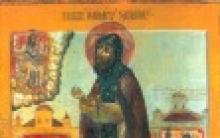




連邦州の教育基準の導入を背景とした教育機関の言語療法クラスにおける普遍的な教育活動の形成
就学前の中学生の年齢の子供たちの一貫したスピーチの発達のためのゲームと演習のコレクション「私たちは一緒に遊びます - 私たちはスピーチを開発します 一貫したスピーチを開発するためのテクニック
プロジェクトのチーフエンジニアの職務内容の規定 油圧エンジニアは何をしますか?
チーフ プロジェクト エンジニア (GPI) GOST 設計組織におけるチーフ エンジニアの責任
従来の図記号